SUMPRODUCT関数
配列数式にしなくても引数を指定するだけで配列計算ができます。基本形では【配列の各要素】×【配列の各要素】の合計を出 します(配列の各要素の積を合計)
=SUMPRODUCT(配列1,配列2…) ※配列数式{=SUM(配列1*配列2)}と同じです。
◆ SUMPRODUCT関数の特徴 ◆
範囲を引数として指定するだけで配列計算が可能(配列数式にしなくてもよい)←これは便利!
積(掛け算)だけでなく、他の計算でも簡単に配列計算 できる(SUMPRODUCT(配列1-配列2) なら、配列の各要素の差を合計)
複数の条件による配列計算が可能(りんご の価格×個数を計算するなど)
◆ 例1:合計金額を出したい時…
↓SUMPRODUCTを使わない場合 → D列に価格×個数の作業列が必要
↓SUMPRODUCT関数を使うと → D列の作業列不要で配列×配列の合計を 出せる
※配列数式 {=SUM(B2:B6*C2:C6)}でも求めることができます。
※条件も付けられます。SUMPRODUCT((B2:B6="りんご"),B2:B6*C2:C6) 詳細はこちら
◆例2:全残高を求める(支給額から利用額を引き、それを合計)
SUMPRODUCT(A2:A11-B2:B11)
※ここでは敢えてSUMPRODUCTを使っています。(他の方法でも可)
※配列数式{=SUM(A2:A11-B2:B11)}でも求めることができます。
Office 2016の購入アドレスとダウンロードインストール方法
Yahooショッピングで購入すると、価格はずっと安くなります。
Windows 10機能と種類の一番詳しい紹介!
Windows 10はMicrosoftが発表した最後のWindowsバージョンであり、次世代のWindowsがアップデートとして登場すると言われております。…











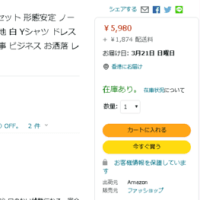

※コメント投稿者のブログIDはブログ作成者のみに通知されます